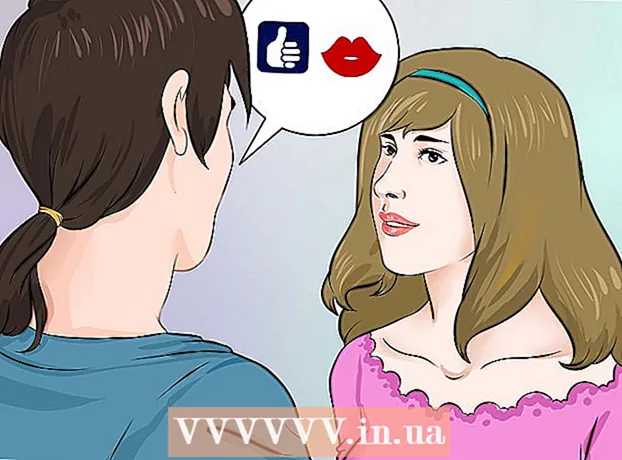Avtor:
Charles Brown
Datum Ustvarjanja:
8 Februarjem 2021
Datum Posodobitve:
27 Junij 2024

Vsebina
- Stopati
- Metoda 1 od 2: Uporaba spletnega mesta Samsung
- 2. način od 2: Uporaba ponastavitve na tovarniške nastavitve
- Nasveti
- Opozorila
Ta wikiHow vas uči, kako dostopati do telefona ali tabličnega računalnika Samsung Galaxy, zaklenjenega z geslom, s pomočjo spletnega mesta Samsung "Poišči mobitel" ali s strojno ponastavitvijo. Žal pozabljenega gesla iz telefona ali tabličnega računalnika v sistemu Android Nougat ni mogoče obnoviti sami. S strojno ponastavitvijo boste izbrisali podatke Samsung Galaxy.
Stopati
Metoda 1 od 2: Uporaba spletnega mesta Samsung
 Odprite spletno mesto »Find My Mobile«. V brskalniku pojdite na https://findmymobile.samsung.com/. Samsung Galaxy lahko s tega spletnega mesta odklenete, če ste v svoj Galaxy prijavljeni s svojim računom Samsung.
Odprite spletno mesto »Find My Mobile«. V brskalniku pojdite na https://findmymobile.samsung.com/. Samsung Galaxy lahko s tega spletnega mesta odklenete, če ste v svoj Galaxy prijavljeni s svojim računom Samsung. - Če v svoj Galaxy niste prijavljeni s svojim računom Samsung, boste morali ponastaviti na tovarniške nastavitve.
 kliknite na PRIJAVITE SE. To je modri gumb na sredini strani.
kliknite na PRIJAVITE SE. To je modri gumb na sredini strani. - Če ste že prijavljeni v Find My Mobile, preskočite ta in naslednji korak.
 Vnesite poverilnice Samsung. Vnesite svoj e-poštni naslov in geslo, nato kliknite PRIJAVITE SE storiti to.
Vnesite poverilnice Samsung. Vnesite svoj e-poštni naslov in geslo, nato kliknite PRIJAVITE SE storiti to.  kliknite na Odklenite mojo napravo. To je na levi strani.
kliknite na Odklenite mojo napravo. To je na levi strani. - Če imate več elementov Samsung Galaxy, boste morda morali izbrati pravilnega, tako da kliknete ime elementa v zgornjem levem kotu strani in nato v spustnem meniju izberete pravilnega.
 Po potrebi znova vnesite geslo Samsung. Ko boste pozvani, boste morali znova vnesti geslo za račun Samsung. To bi moralo odkleniti vaš Samsung Galaxy, čeprav boste morda morali počakati nekaj sekund, da element prepozna odklepanje.
Po potrebi znova vnesite geslo Samsung. Ko boste pozvani, boste morali znova vnesti geslo za račun Samsung. To bi moralo odkleniti vaš Samsung Galaxy, čeprav boste morda morali počakati nekaj sekund, da element prepozna odklepanje. - Ko se zaslon odklene, lahko v meniju nastavite novo geslo Nastavitve.
2. način od 2: Uporaba ponastavitve na tovarniške nastavitve
 Razumevanje delovanja ponastavitve na tovarniške nastavitve. Ponastavitev vašega Samsung Galaxy bo popolnoma izbrisala datoteke, podatke in nastavitve, vključno z geslom. To pomeni, da lahko znova dostopate do naprave Samsung Galaxy in jo uporabljate, vendar v napravi Samsung Galaxy ni datotek (npr. Fotografij).
Razumevanje delovanja ponastavitve na tovarniške nastavitve. Ponastavitev vašega Samsung Galaxy bo popolnoma izbrisala datoteke, podatke in nastavitve, vključno z geslom. To pomeni, da lahko znova dostopate do naprave Samsung Galaxy in jo uporabljate, vendar v napravi Samsung Galaxy ni datotek (npr. Fotografij). - Vsi podatki, sinhronizirani z vašim računom, bodo morda obnovljivi po ponovni prijavi v Samsung Galaxy po ponastavitvi. V tem primeru bodo podatki samodejno obnovljeni.
 Pritisnite in držite gumb za vklop. Ta je običajno v zgornjem desnem kotu Samsung Galaxy, čeprav ga morda najdete na vrhu nekaterih tabličnih računalnikov. Pojavi se meni.
Pritisnite in držite gumb za vklop. Ta je običajno v zgornjem desnem kotu Samsung Galaxy, čeprav ga morda najdete na vrhu nekaterih tabličnih računalnikov. Pojavi se meni.  Klikni Ponovni zagon. To je zelena slika krožne puščice. Vaš Samsung Galaxy se bo začel znova zagnati.
Klikni Ponovni zagon. To je zelena slika krožne puščice. Vaš Samsung Galaxy se bo začel znova zagnati. - Če ste na Ugasnite morali boste vnesti geslo. Namesto tega se morate znova zagnati.
 Pritisnite in držite gumba za vklop, povečanje glasnosti in zaklepanje. Naredite to takoj, ko nadaljujete Znova zaženi in jih ne spustite, dokler ne pridete do zaslona "Recovery", ki spominja na bel logotip Androida na modrem zaslonu.
Pritisnite in držite gumba za vklop, povečanje glasnosti in zaklepanje. Naredite to takoj, ko nadaljujete Znova zaženi in jih ne spustite, dokler ne pridete do zaslona "Recovery", ki spominja na bel logotip Androida na modrem zaslonu. - Gumb za zaklepanje je gumb za zmanjšanje glasnosti na levi strani Galaksije.
 Spustite gumbe. Ko pridete do zaslona za obnovitev, spustite gumbe in počakajte, da se prikaže črna obnovitvena konzola. To lahko traja nekaj minut.
Spustite gumbe. Ko pridete do zaslona za obnovitev, spustite gumbe in počakajte, da se prikaže črna obnovitvena konzola. To lahko traja nekaj minut.  Izberite Počisti podatke / povrni v tovarniške nastavitve. Pritiskajte gumb za zmanjšanje glasnosti, dokler ni izbrana ta možnost (ponavadi so dovolj že štiri pritiske).
Izberite Počisti podatke / povrni v tovarniške nastavitve. Pritiskajte gumb za zmanjšanje glasnosti, dokler ni izbrana ta možnost (ponavadi so dovolj že štiri pritiske).  Pritisnite gumb za vklop. S tem boste potrdili izbiro možnosti Počisti podatke / povrni v tovarniške nastavitve.
Pritisnite gumb za vklop. S tem boste potrdili izbiro možnosti Počisti podatke / povrni v tovarniške nastavitve. Izberite Da na prošnjo. Če želite to narediti, uporabite gumb za povečanje ali zmanjšanje glasnosti.
Izberite Da na prošnjo. Če želite to narediti, uporabite gumb za povečanje ali zmanjšanje glasnosti.  Ponovno pritisnite gumb za vklop. To bo pozvalo vaš Samsung Galaxy, da se izbriše.
Ponovno pritisnite gumb za vklop. To bo pozvalo vaš Samsung Galaxy, da se izbriše.  Znova zaženite Samsung Galaxy. Ko bo Samsung Galaxy obnovil, se boste vrnili na zaslon obnovitvene konzole; pritisnite in držite gumb za vklop, da znova zaženete Samsung Galaxy.
Znova zaženite Samsung Galaxy. Ko bo Samsung Galaxy obnovil, se boste vrnili na zaslon obnovitvene konzole; pritisnite in držite gumb za vklop, da znova zaženete Samsung Galaxy. - Od tu lahko Samsung Galaxy nastavite kot povsem nov telefon ali tablični računalnik.
Nasveti
- Pri nekaterih starejših predmetih Samsung Galaxy, povezanih z Gmailom, lahko geslo ponastavite po petkratnem napačnem vnosu kode PIN s pritiskom na Pozabi - možnost na dnu zaslona, vnesite svoj e-poštni naslov in geslo za Gmail ter tapnite Prijavite se. To ne bo delovalo pri izdelkih Nougat Android, kot je Samsung Galaxy S8.
Opozorila
- Po ponastavitvi na tovarno večine izbrisanih datotek in informacij iz naprave Samsung Galaxy verjetno ne boste mogli obnoviti.